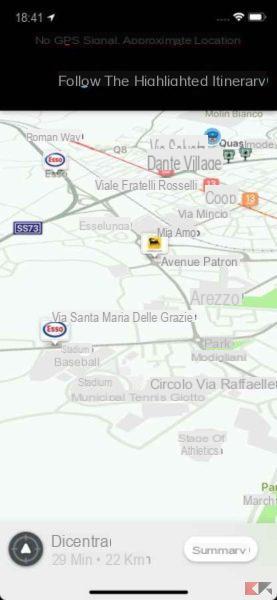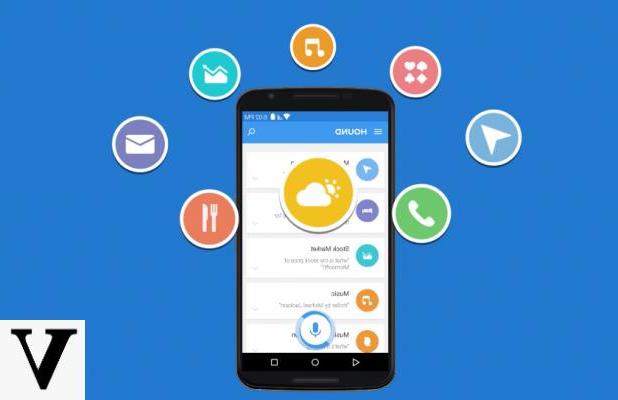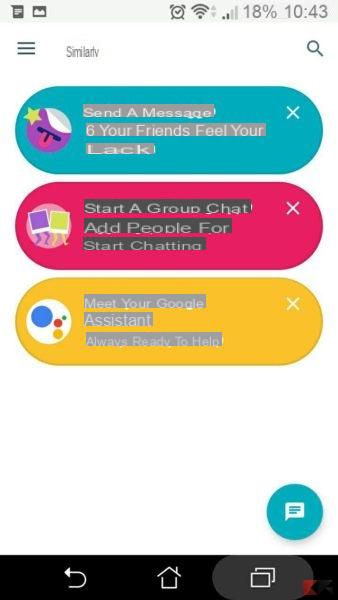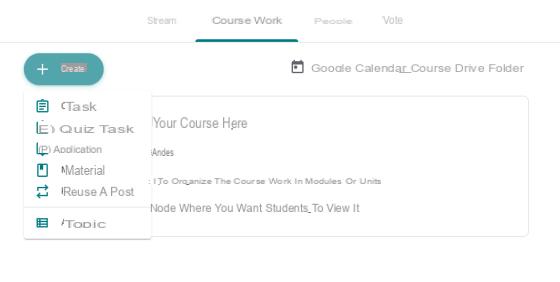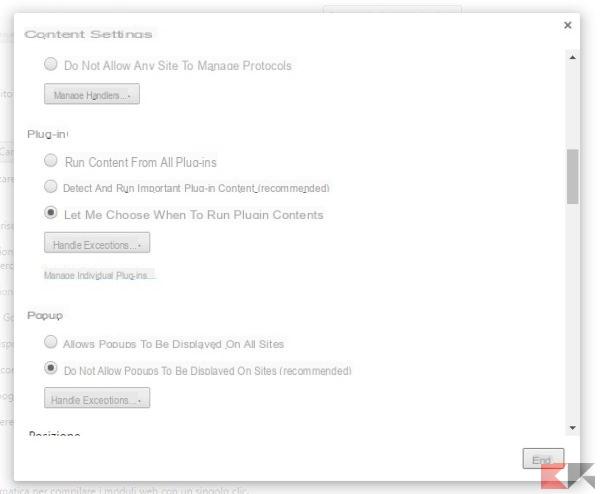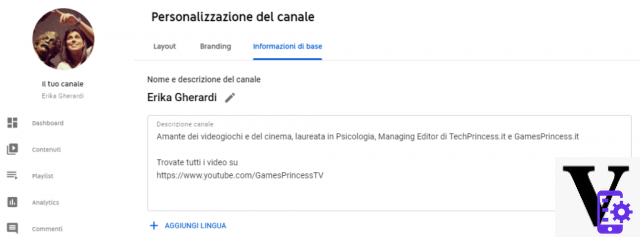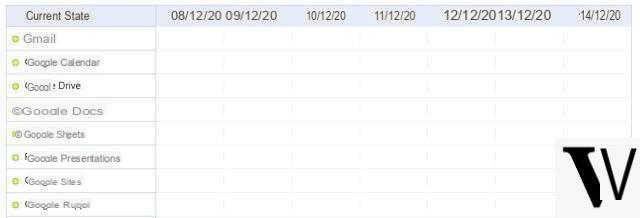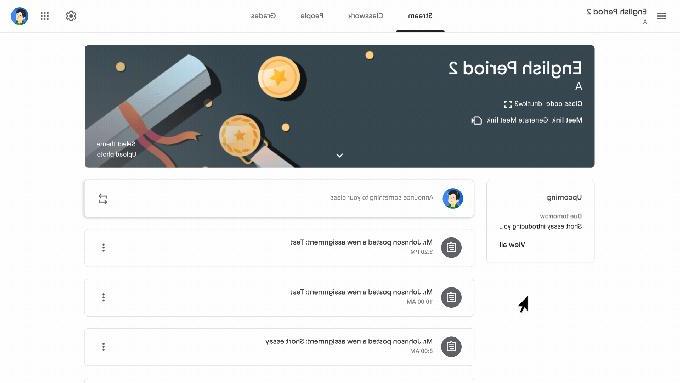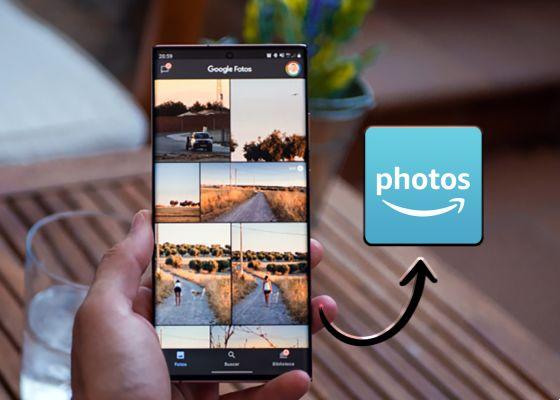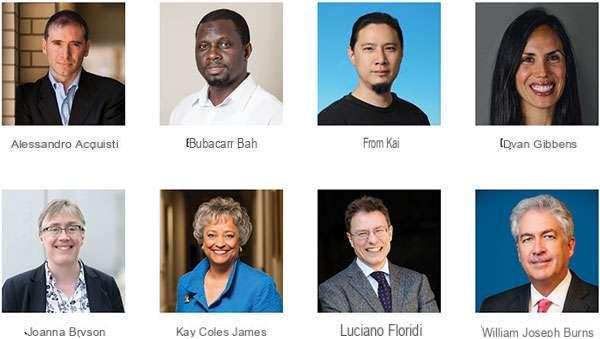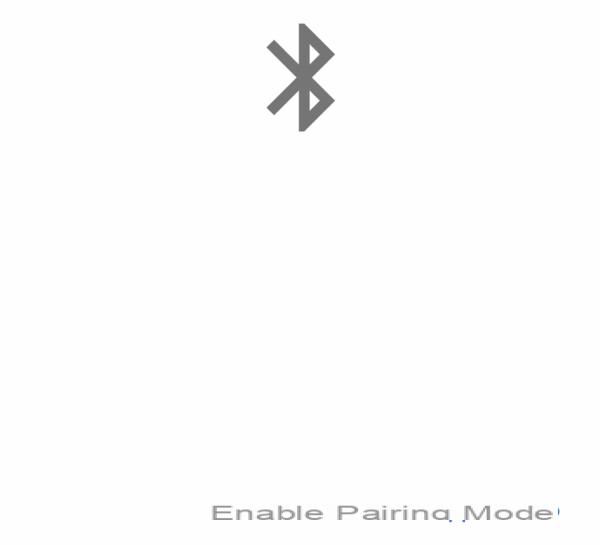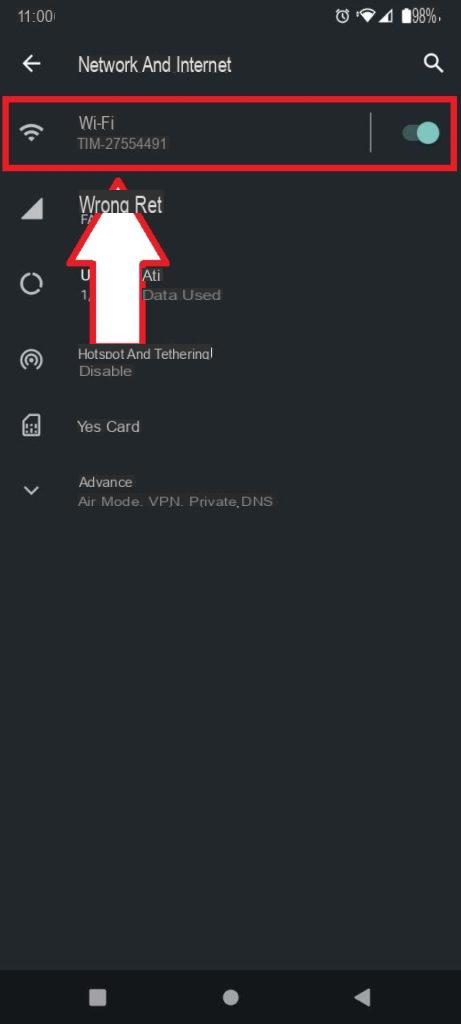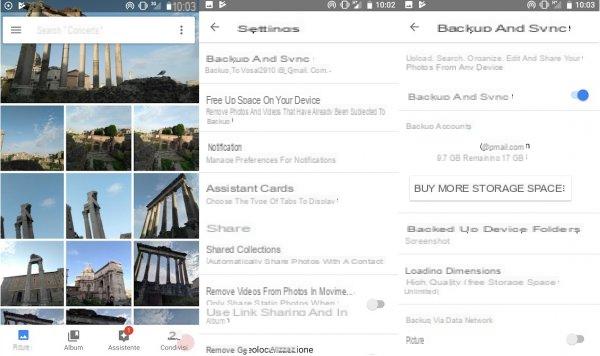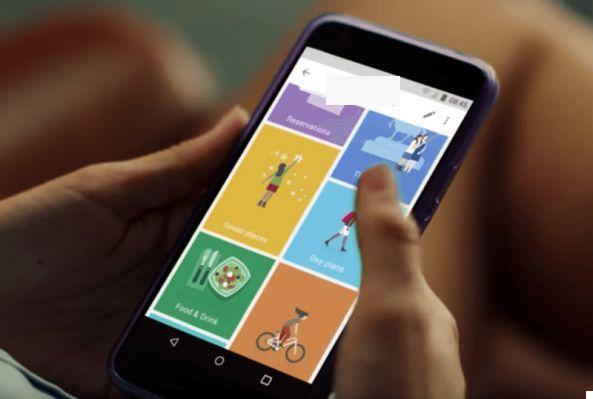Google Camera est l'application appareil photo disponible sur les smartphones Google Pixel et Nexus, mais grâce aux installations manuelles et au portage, elle peut également être installée sur de nombreux autres smartphones Android. Dans ce guide, nous allons découvrir comment l'avoir et l'utiliser sur votre appareil.
Avant de partir, cependant, nous devons préciser quelques détails : étant dans la plupart des cas des versions de portage ou modifiées, c'est-à-dire des applications adaptées, toutes les fonctionnalités (telles que HDR +) ne sont pas compatibles avec n'importe quel smartphone (ou tablette) Android ; étant donné la grande variété de modèles sur le marché, il peut aussi arriver que vous n'arriviez pas à la faire fonctionner, que l'application soit instable ou que vous ayez à gérer un peu entre les différents réglages. Continuons donc et voyons comment installer la caméra Google dans les smartphones Xiaomi, Samsung, Huawei, Sony, Honor, OnePlus, LG, Nokia, HTC, Motorola et autres marques.
Comment installer l'appareil photo officiel de Google
L'appareil photo Google est préinstallé sur les Google Pixel 2, Pixel 2 XL, Pixel 3 et Pixel 3 XL et est compatible, bien qu'avec quelques fonctionnalités en moins, même avec les Pixels et Nexus de première génération équipés d'Android 7.1.1 Nougat et plus tard (au moins pour l'instant).
Si vous êtes propriétaire de ces modèles, vous pouvez trouver l'application sur le Google Play Store (badge ci-dessous) ou bien, si vous êtes pressé pour les mises à jour, vous pouvez télécharger manuellement l'APK (toujours la version officielle) depuis APKMirror (lien ).
Comment installer Google Camera sur d'autres appareils sans root
Les prérequis de base pour l'installation de la dernière version du Google Camera il y en a deux:
- avoir un smartphone avec un processeur Qualcomm Snapdragon (il y a aussi des ports pour différents processeurs mais beaucoup moins optimisés ou en tout cas de nouveau en développement)
- vérifiez le niveau de votre API Camera2 à l'aide de l'application gratuite "camera2 probe", il existe en fait 4 niveaux :
- héritage, base pas assez
- limité, quelques fonctions oui mais toujours pas assez
- plein, le bon niveau pour pouvoir installer la Google Camera via apk
- level_3, avec quelques fonctionnalités supplémentaires ainsi
Avec les deux premiers niveaux il faudra rootare l'appareil et ajoutez manuellement l'API camera2 nécessaire en modifiant le build.prop, nettement plus inconfortable, risqué et invasif que la simple installation d'un APK. Dans ce cas, vous pouvez consulter le notre guide précédent pour l'appareil photo Google (LIEN), mais nous n'assumons aucune responsabilité pour les opérations car une mauvaise action pourrait compromettre l'ensemble de l'appareil.
La Google Camera ensuite cela varie d'un appareil à l'autre, c'est donc à vous de trouver la bonne version pour votre appareil, mais nous vous fournissons les deux principaux points de référence :
- l'un est évidemment XDA, certainement très complet et avec beaucoup de retours d'utilisateurs (évidemment en anglais), mais en tant que forum, il peut être un peu difficile de suivre la situation et les dernières mises à jour ;
- le second est un site appelé Celsoazevedo.com où un utilisateur prend soin chaque jour d'ajouter les meilleurs builds pour les principaux appareils : vous trouverez une section dédiée aux développeurs où vous pourrez voir quels appareils ils couvrent et une où il y a un guide pour utiliser, pour comprendre comment agir.
Une fois que vous avez choisi la version de Google Camera adaptée à votre appareil, il vous suffit de télécharger l'APK, d'entrer dans la section Téléchargement, de cliquer sur le fichier téléchargé et de l'installer manuellement sur votre appareil : c'est tout !
Comment installer Google Camera sur d'autres appareils rootés (non recommandé)
Dans le cas où votre smartphone ne prend pas entièrement en charge les exigences dont nous avons parlé ci-dessus (en particulier les 2 et 3), vous pouvez essayer d'installer une version modifiée de l'appareil photo Google avec les autorisations de racine et le flash de récupération modifié (comme TWRP). Pour ce faire, vous devez d'abord déverrouiller le bootloader de votre smartphone (vous pouvez faire un tour sur notre forum pour obtenir des instructions plus précises à ce sujet), allant dans certains cas invalider (temporairement ou définitivement) la garantie officielle offerte par le fabricant.
La procédure suivante utilise SuperSU, mais vous êtes libre d'utiliser d'autres méthodes pour les autorisations root. Après avoir installé une récupération modifiée (TWRP est utilisé ici) :
- téléchargez le dernier zip SuperSU à cette adresse ;
- redémarrez l'appareil en mode de récupération (généralement touche d'alimentation + baisse du volume, mais pas toujours) ;
- cliquez sur "installer" comme dans l'écran ci-dessous et sélectionnez le zip SuperSU ;
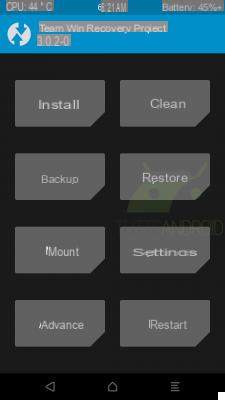
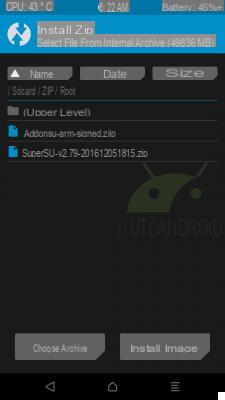
- balayez vers la droite requis pour confirmer le flash zip;
- cliquez maintenant sur « redémarrer le système » ;
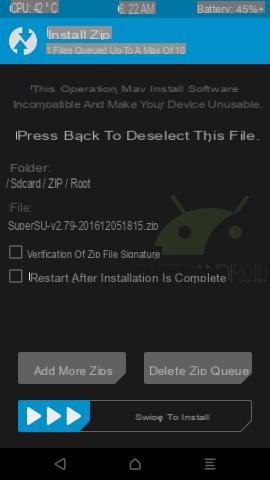
- télécharger l'application BuildProp Editor (lien vers le Play Store) ou d'autres applications similaires ;
- lancez l'application et accordez-lui les autorisations root ;
- sélectionnez l'élément en haut à droite (modifier), faites défiler vers le bas et écrivez "persist.camera.HAL3.enabled = 1 ″ ;
- cliquez sur le symbole de sauvegarde et en haut et sélectionnez « enregistrer et quitter » ;
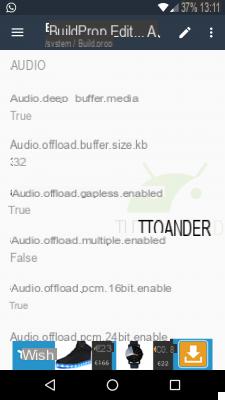
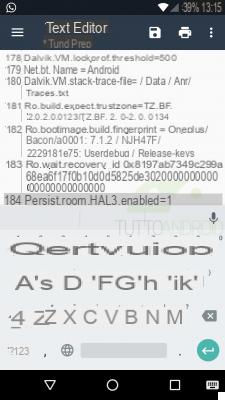
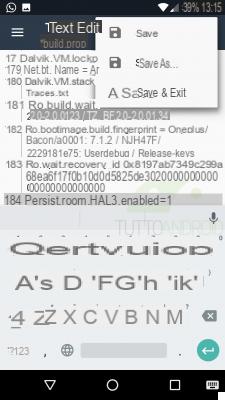
- redémarrez votre téléphone.
Vous devriez maintenant pouvoir télécharger l'APK modifié de l'appareil photo Google en choisissant parmi ceux dont nous avons déjà parlé ci-dessus (lien). Si vous rencontrez des problèmes avec les images à l'envers de la caméra frontale, vous pouvez le résoudre avec l'application GCam Tool.